OneDesk le permite crear equipos para agrupar y organizar a sus usuarios. Los usuarios pueden pertenecer a más de un equipo y se les pueden asignar diferentes roles en cada uno. Cuando se asigna un equipo a un proyecto, los roles de equipo del usuario se convertirán en su rol de proyecto.
Crear un equipo dentro de OneDesk
Para crear un equipo dentro de OneDesk, seleccione el botón “Agregar” en la parte superior de la pantalla y elija crear un equipo. En el menú de creación resultante, nombrará a su equipo y lo creará dentro de OneDesk.
Una vez que se ha creado un equipo, puede acceder a los miembros y la configuración del equipo en más aplicaciones:> usuarios
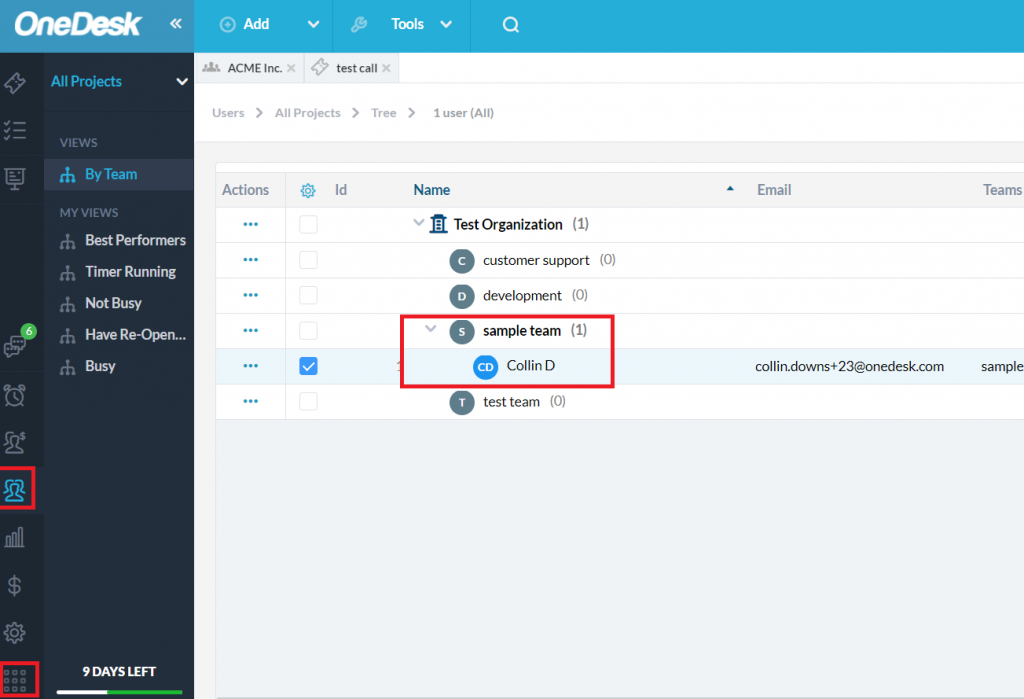
Editando sus Equipos – Roles y Proyectos Compartidos
Una vez que haya creado un equipo dentro de OneDesk y accedido a la aplicación de usuarios, puede editar sus equipos haciendo doble clic en el nombre del equipo o seleccionando los tres puntos ( … ) en la columna “Acciones” y seleccionando “Ver detalles del equipo”. ”.
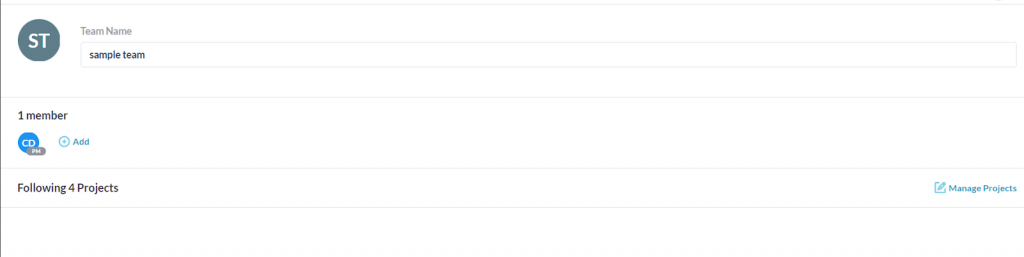
En el menú del equipo, puede editar el nombre del equipo y sus miembros. Los usuarios pueden pertenecer a varios equipos al mismo tiempo en OneDesk. Cada vez que se agrega un equipo como seguidor o asignado, todos los miembros del equipo recibirán notificaciones relevantes para el elemento al que están asignados o siguiendo.
Pasar el cursor sobre un miembro agregado y seleccionar la flecha le permite elegir qué ‘Rol del proyecto’ se le asigna a cada miembro de las siguientes opciones, o eliminar al miembro del equipo elegido.
- Administrador de proyectos: acceso completo a todos los datos y permisos en el proyecto, puede agregar o eliminar miembros y cambiar los roles del proyecto
- Líder del proyecto: acceso completo a todos los datos y permisos del proyecto, no puede agregar ni eliminar miembros y cambiar los roles del proyecto
- Miembro estándar: puede acceder a todos los datos del proyecto, pero solo puede modificar los elementos que ha creado o que le han asignado, puede participar en cualquier debate del proyecto
- Miembro restringido: puede acceder a todos los datos del proyecto pero no puede modificarlos, puede participar en cualquier debate del proyecto
Seleccionar “Administrar proyectos” le permitirá elegir qué proyectos se comparten con el equipo específico. Si un proyecto deja de compartirse con este equipo, los usuarios del equipo tendrán que volver a solicitar acceso al proyecto en el futuro si no son administradores, o volver a unirse al proyecto si son administradores.
Tenga en cuenta que si se agrega un equipo completo a un elemento o proyecto en OneDesk, no puede seleccionar qué miembros reciben ciertas notificaciones. Si desea controlar los elementos de los que se notifica a los miembros del equipo, agregue usuarios individuales a elementos y proyectos en lugar de equipos, o personalice las preferencias de notificación del usuario manualmente. Más información sobre las notificaciones en OneDesk.